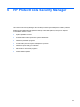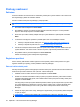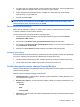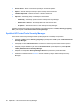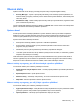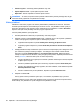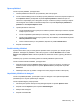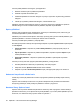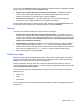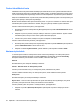HP ProtectTools User Guide - Windows XP, Windows Vista, Windows 7
Osobní identifikační karta
Identifikační karta vás jednoznačně identifikuje jako vlastníka tohoto účtu systému Windows. Na této
kartě se zobrazuje vaše jméno a obrázek podle vašeho výběru. Je nápadně zobrazena v levém horním
rohu stránek nástroje Security Manager a také ve formě miniaplikace na postranním panelu Windows.
Klepnutí na identifikační kartu na postranním panelu Windows představuje jeden z mnoha způsobů, jak
získat rychle přístup k nástroji Security Manager.
Můžete změnit obrázek a také způsob zobrazení jména. Ve výchozím nastavení se zobrazí vaše plné
uživatelské jméno systému Windows a obrázek, který jste vybrali při instalaci systému Windows.
Chcete-li změnit zobrazované jméno, postupujte takto:
1. Na nástrojovém panelu nástroje Security Manager klepněte na položku Identifikační karta v levém
horním rohu.
2. Klepněte na pole se jménem, které jste zadali pro váš účet v systému Windows. Systém zobrazí
uživatelské jméno, které je s tímto účtem systému Windows spojené.
3. Chcete-li toto jméno změnit, zadejte nové jméno a klepněte na tlačítko Uložit.
Chcete-li změnit zobrazovaný obrázek, postupujte takto:
1. Na nástrojovém panelu nástroje Security Manager klepněte na položku Identita a pak klepněte na
položku Identifikační karta v levém horním rohu.
2. Klepněte na tlačítko Vybrat obrázek, vyberte obrázek a poté klepněte na tlač
ítko Uložit.
Nastavení předvoleb
Je možné upravit nastavení nástroje HP ProtectTools Security Manager. Na nástrojovém panelu
nástroje Security Manager klepněte na položku Upřesnit a pak klepněte na položku Předvolby.
Dostupná nastavení jsou zobrazena na dvou kartách, Obecné a Otisk prstu.
Obecné
Na kartě Obecné jsou dostupná následující nastavení:
Vzhled – Zobrazit ikonu na nástrojovém panelu
Chcete-li povolit zobrazení ikony na nástrojovém panelu, zaškrtněte toto políčko.
Chcete-li zakázat zobrazení ikony na nástrojovém panelu, zrušte zaškrtnutí tohoto políčka.
Otisk prstu
Na kartě Otisk prstu jsou dostupná následující nastavení:
Rychlé akce – Pomocí funkce Rychlé akce lze vybrat úkol nástroje Security Manager, který bude
proveden, pokud při skenování otisku prstu stisknete určenou klávesu.
Chcete-li přiřadit rychlou akci jedné z uvedených kláves, postupujte takto:
●
Klepněte na položku (Klávesa)+Otisk prstu a pak klepněte na jeden z dostupných úkolů v
nabídce.
32 Kapitola 6 HP ProtectTools Security Manager